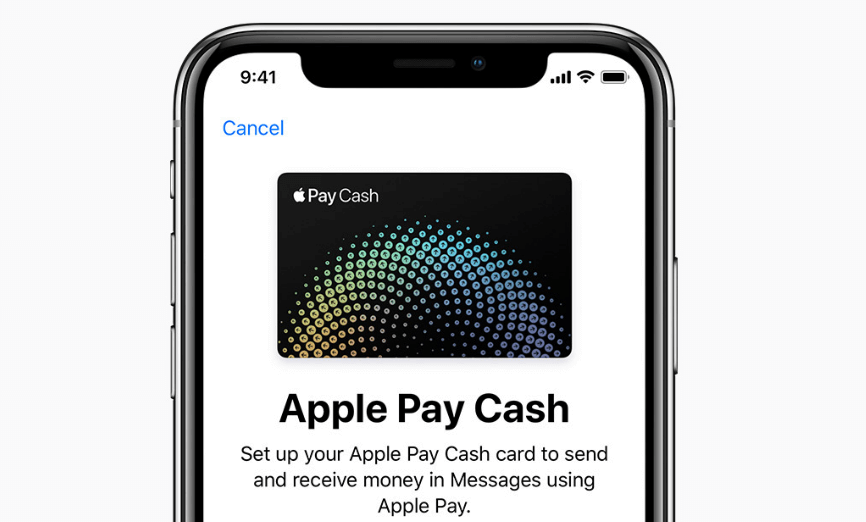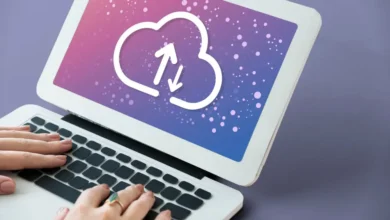Como Configurar o iCloud no iPhone pela Primeira Vez
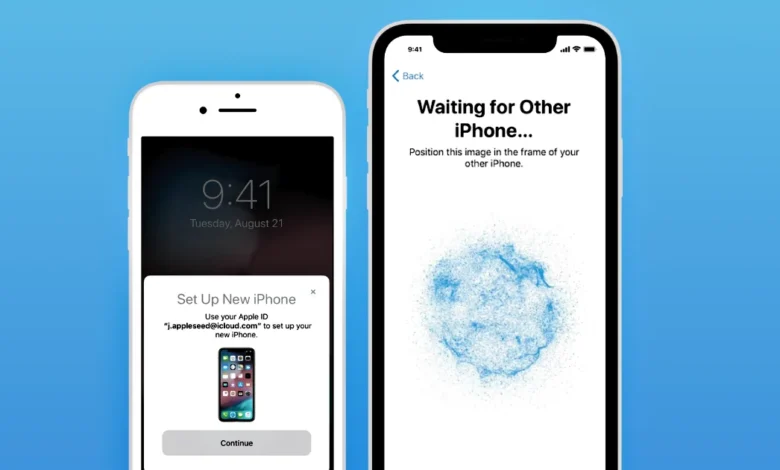
Aprenda como configurar o iCloud no iPhone pela primeira vez, com este guia completo. Confira o passo a passo detalhado, dicas essenciais e respostas para todas as suas dúvidas sobre a configuração inicial do iCloud.
Configurar o iCloud no iPhone pela primeira vez é um dos passos mais importantes para maximizar a experiência com dispositivos Apple. O iCloud é o serviço de armazenamento em nuvem da Apple que sincroniza automaticamente seus dados entre todos os seus dispositivos, oferecendo backup seguro e acesso universal às suas informações mais importantes.
Este guia completo irá te ensinar exatamente como configurar o iCloud no iPhone pela primeira vez, desde a criação da conta até a otimização das configurações avançadas. Você descobrirá todos os recursos disponíveis, aprenderá as melhores práticas de segurança e entenderá como aproveitar ao máximo os benefícios do iCloud.
Seja você um usuário iniciante ou alguém que está migrando para o ecossistema Apple, este tutorial irá garantir que você configure o iCloud corretamente desde o primeiro momento, evitando problemas futuros e maximizando a funcionalidade do seu iPhone.
O que é o iCloud e Por que Configurá-lo?
Definição e Funcionalidades
O iCloud é o serviço de computação em nuvem da Apple que permite armazenar, sincronizar e acessar dados em todos os seus dispositivos Apple. Quando você configura o iCloud pela primeira vez, você está criando um hub central para todas as suas informações digitais.
Principais Recursos do iCloud
1. Backup Automático
- Backup completo do iPhone
- Sincronização de configurações
- Proteção contra perda de dados
- Restauração simplificada
2. Sincronização de Dados
- Fotos e vídeos
- Contatos e calendários
- Notas e lembretes
- Dados de aplicativos
- Documentos e arquivos
3. Acesso Multi-dispositivo
- iPhone, iPad, Mac, Apple Watch
- Sincronização em tempo real
- Continuidade entre dispositivos
- Acesso via web (iCloud.com)
4. Segurança Avançada
- Criptografia de ponta a ponta
- Autenticação de dois fatores
- Proteção de privacidade
- Controle total sobre dados
Pré-requisitos para Configurar o iCloud no iPhone pela Primeira Vez
Requisitos Técnicos
Antes de configurar o iCloud no iPhone pela primeira vez, certifique-se de que:
1. Versão do iOS
- iOS 13.0 ou posterior (recomendado iOS 17.0 ou superior)
- iPhone 6s ou modelo mais recente
- Conexão estável com internet (Wi-Fi ou dados móveis)
2. Apple ID
- Conta Apple ID válida
- Acesso ao email associado
- Conhecimento da senha
- Número de telefone para verificação
3. Preparação Inicial
- Backup de dados importantes (se aplicável)
- Informações de contas de email
- Senhas de aplicativos importantes
- Tempo suficiente para configuração completa
Criando um Apple ID (Se Necessário)
Se você ainda não possui um Apple ID, será necessário criar um antes de configurar o iCloud pela primeira vez:
- Durante a Configuração do iPhone
- Selecione “Criar Apple ID Gratuito”
- Insira nome completo e data de nascimento
- Escolha um endereço de e-mail (@icloud.com ou use e-mail existente)
- Crie uma senha forte
- Verificação de Segurança
- Responda às perguntas de segurança
- Adicione número de telefone para verificação
- Aceite os termos e condições
Passo a Passo: Como Configurar o iCloud no iPhone pela Primeira Vez
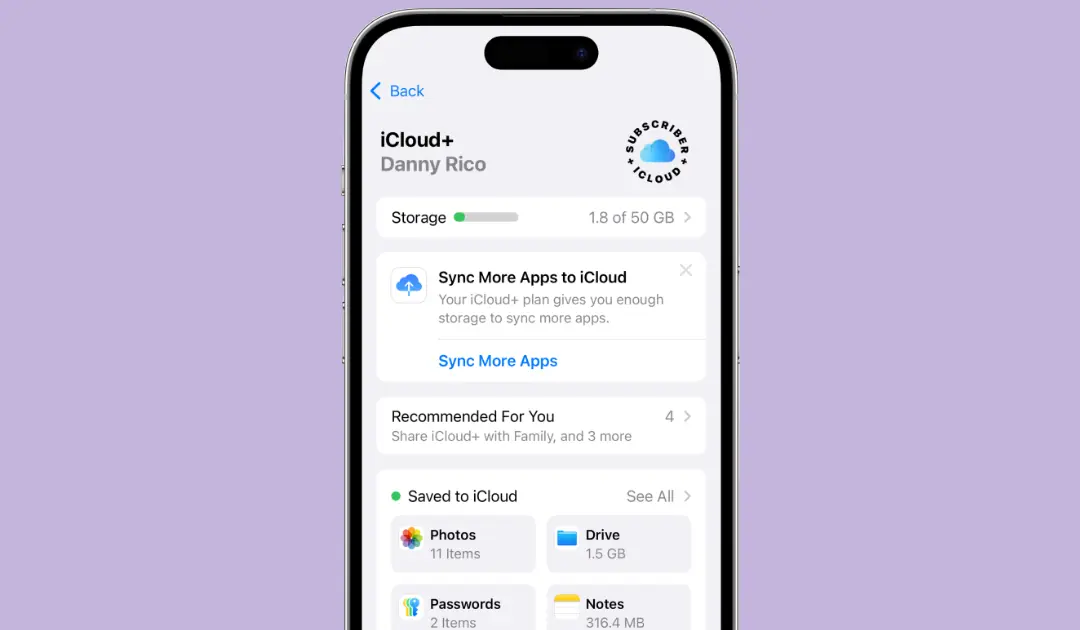
Método 1: Configuração Durante a Configuração Inicial do iPhone
Passo 1: Configuração Inicial
- Ligue seu iPhone novo
- Selecione idioma e região
- Conecte-se à rede Wi-Fi
- Aguarde a ativação do dispositivo
Passo 2: Tela “Apps e Dados”
- Selecione “Configurar como Novo iPhone”
- Ou escolha “Restaurar do Backup do iCloud” se já possui dados
Passo 3: Login com Apple ID
- Insira seu Apple ID e senha
- Aguarde a verificação da conta
- Complete a autenticação de dois fatores se solicitado
Passo 4: Configuração do iCloud
- A tela “Configurar o iCloud” aparecerá automaticamente
- Selecione “Continuar” para prosseguir
- Escolha quais dados sincronizar:
- Fotos do iCloud
- Contatos
- Calendários
- Lembretes
- Notas
- Mensagens
- Dados de Apps
Passo 5: Configuração do Backup
- Selecione “Backup do iCloud”
- Toque em “OK” para confirmar
- Aguarde a sincronização inicial
Método 2: Configuração Após a Configuração Inicial
Se você pulou a configuração inicial do iCloud, pode configurar o iCloud pela primeira vez seguindo estes passos:
Passo 1: Acessar Configurações
- Abra o aplicativo “Configurações”
- Toque em “Fazer Login no seu iPhone”
- Insira seu Apple ID e senha
Passo 2: Verificação de Segurança
- Complete a autenticação de dois fatores
- Insira o código enviado para seu dispositivo confiável
- Aguarde a verificação da conta
Passo 3: Configuração Detalhada do iCloud
- Após o login, toque no seu nome no topo
- Selecione “iCloud”
- Ative os serviços desejados:
Opções Essenciais:
- Fotos: Sincroniza toda sua biblioteca de fotos
- Contatos: Mantém contatos atualizados em todos dispositivos
- Calendários: Sincroniza eventos e compromissos
- Lembretes: Acesso a listas de tarefas
- Notas: Sincronização de anotações
- Mensagens: Backup de conversas no iCloud
- Localizar: Permite localizar dispositivo perdido
Passo 4: Configuração do Backup
- Ainda em “iCloud”, role para baixo
- Selecione “Backup do iCloud”
- Ative “Backup do iCloud”
- Toque em “Fazer Backup Agora”
Passo 5: Configuração de Armazenamento
- Vá para “Gerenciar Armazenamento”
- Revise o espaço disponível
- Configure quais apps fazem backup
- Considere upgrade se necessário
Método 3: Configuração Avançada e Personalização
Configurações de Fotos do iCloud
- Vá para “Configurações” > “Fotos”
- Ative “Fotos do iCloud”
- Escolha entre:
- Otimizar Armazenamento: Economiza espaço local
- Baixar e Manter Originais: Mantém resolução máxima
Configurações de Mensagens
- Acesse “Configurações” > “Mensagens”
- Ative “Mensagens no iCloud”
- Toque em “Sincronizar Agora”
Configurações do Chaveiro iCloud
- Vá para “Configurações” > “Senhas”
- Ative “Sincronizar Senhas e Chaves”
- Configure autenticação adicional
Configurações Avançadas do iCloud
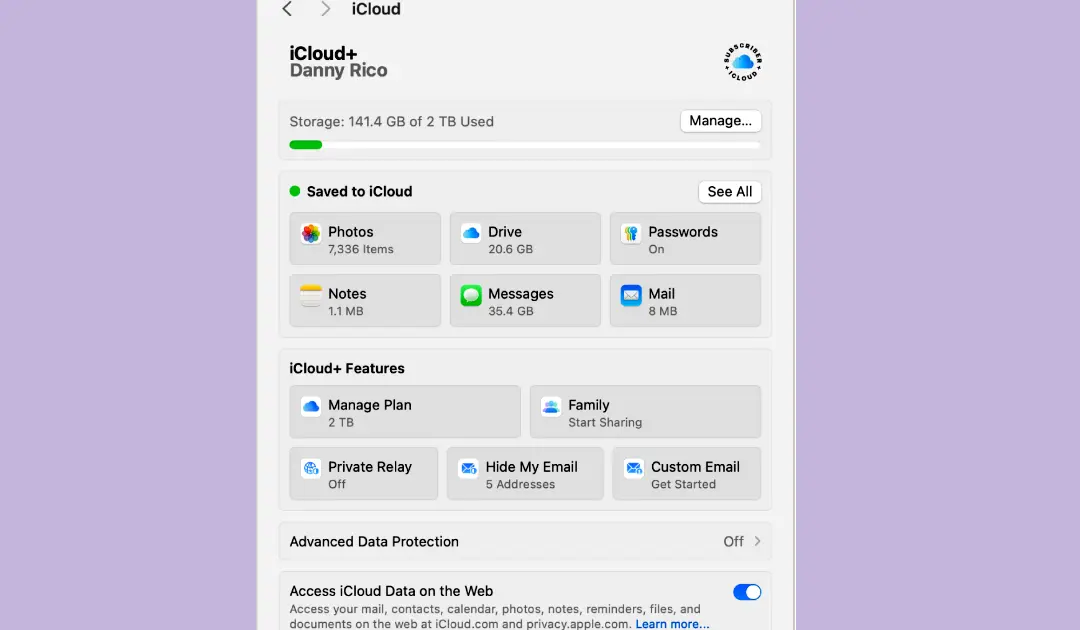
Gestão de Armazenamento
Verificar Uso de Armazenamento
- Vá para “Configurações” > “Seu Nome” > “iCloud”
- Selecione “Gerenciar Armazenamento”
- Revise o uso por categoria:
- Backup
- Fotos
- Mensagens
- Dados de Apps
Otimização de Espaço
- Backup Seletivo: Desative backup de apps desnecessários
- Gestão de Fotos: Use “Otimizar Armazenamento”
- Limpeza de Mensagens: Remova conversas antigas
- Gestão de Documentos: Organize arquivos no iCloud Drive
Configurações de Privacidade
Controle de Dados
- Acesse “Configurações” > “Privacidade e Segurança”
- Selecione “Dados da Apple”
- Revise e ajuste:
- Compartilhamento de dados
- Análise de uso
- Sugestões personalizadas
Configurações de Localização
- Vá para “Configurações” > “Privacidade” > “Localização”
- Configure “Localizar Meu iPhone”
- Ajuste compartilhamento de localização
Configurações de Segurança
Autenticação de Dois Fatores
- Vá para “Configurações” > “Seu Nome”
- Selecione “Entrar e Segurança”
- Ative “Autenticação de Dois Fatores”
- Adicione números de telefone confiáveis
Dispositivos Confiáveis
- Revise dispositivos conectados
- Remova dispositivos antigos
- Monitore atividade da conta
Benefícios de Configurar o iCloud pela Primeira Vez Corretamente
1. Proteção Total dos Dados
Quando você configura o iCloud no iPhone pela primeira vez de forma adequada, seus dados ficam automaticamente protegidos:
- Backup Automático: Todos os dados importantes são salvos automaticamente
- Sincronização Contínua: Mudanças são refletidas instantaneamente
- Proteção contra Perda: Dados seguros mesmo com danos ao dispositivo
- Recuperação Simplificada: Restauração rápida em caso de problemas
2. Experiência Unificada
A configuração correta do iCloud pela primeira vez cria uma experiência perfeita:
- Continuidade: Inicie tarefas em um dispositivo e termine em outro
- Acesso Universal: Dados disponíveis em todos os dispositivos Apple
- Sincronização Instantânea: Mudanças aparecem imediatamente
- Compartilhamento Familiar: Facilita compartilhamento com familiares
3. Economia de Tempo
Uma configuração inicial bem feita economiza tempo significativo:
- Configuração Automática: Novos dispositivos se configuram automaticamente
- Transferência de Dados: Migração simplificada entre dispositivos
- Gestão Centralizada: Controle tudo a partir de um local
- Menos Configurações: Configurações sincronizadas automaticamente
4. Segurança Aprimorada
O iCloud oferece segurança robusta quando configurado corretamente:
- Criptografia: Dados protegidos com criptografia avançada
- Autenticação: Múltiplos fatores de autenticação
- Monitoramento: Alertas sobre atividade suspeita
- Controle de Acesso: Você decide quem acessa seus dados
Dicas Importantes para Configurar o iCloud no iPhone pela Primeira Vez
1. Planejamento de Armazenamento
Avaliação de Necessidades
- Calcule quanto espaço você precisa
- Considere crescimento futuro
- Analise tipos de dados que você armazena
- Compare planos disponíveis
Planos de Armazenamento iCloud
- 5GB Gratuito: Básico para usuários casuais
- 50GB: Ideal para um usuário regular
- 200GB: Perfeito para famílias pequenas
- 2TB: Para usuários profissionais ou famílias grandes
2. Configuração de Backup Inteligente
Backup Seletivo
- Vá para “Configurações” > “Seu Nome” > “iCloud” > “Backup do iCloud”
- Selecione “Escolher Dados para Backup”
- Desative apps que não precisa no backup
- Mantenha apenas dados essenciais
Agenda de Backup
- Configure backup para horários de menor uso
- Garanta conexão Wi-Fi durante backup
- Monitore progresso regularmente
- Verifique sucesso dos backups
3. Otimização de Performance
Configurações de Rede
- Use Wi-Fi sempre que possível
- Evite backup em redes lentas
- Configure limites de dados móveis
- Monitore uso de dados
Gestão de Dispositivos
- Mantenha dispositivos atualizados
- Remova dispositivos antigos da conta
- Monitore atividade de sincronização
- Resolva conflitos de sincronização
Solução de Problemas Comuns
Ao configurar o iCloud no iPhone pela primeira vez, podem surgir eventuais problemas, que não é comum. No entanto, isso pode ser corrigido facilmente.
Problema 1: Erro de Verificação do Apple ID
Possíveis Causas:
- Senha incorreta
- Problemas de conectividade
- Conta bloqueada temporariamente
Soluções:
- Verifique conexão com internet
- Confirme credenciais do Apple ID
- Aguarde alguns minutos e tente novamente
- Use recuperação de conta se necessário
Problema 2: Sincronização Não Funciona
Possíveis Causas:
- Configurações incorretas
- Problemas de rede
- Espaço insuficiente no iCloud
Soluções:
- Verifique configurações de sincronização
- Reinicie o dispositivo
- Desative e reative sincronização
- Verifique espaço disponível no iCloud
Problema 3: Backup Falha
Possíveis Causas:
- Espaço insuficiente
- Conexão instável
- Dados corrompidos
Soluções:
- Libere espaço no iCloud
- Use conexão Wi-Fi estável
- Reinicie o processo de backup
- Remova dados desnecessários
Manutenção e Monitoramento
Verificações Regulares
Mensal:
- Verifique uso de armazenamento
- Confirme sucesso dos backups
- Revise configurações de sincronização
- Monitore atividade da conta
Trimestral:
- Faça limpeza de dados desnecessários
- Atualize configurações de segurança
- Revise dispositivos conectados
- Considere upgrade de plano se necessário
Melhores Práticas
Segurança:
- Use senhas fortes e únicas
- Mantenha autenticação de dois fatores ativada
- Monitore emails de segurança da Apple
- Não compartilhe credenciais
Organização:
- Organize dados regularmente
- Use pastas para documentos
- Mantenha biblioteca de fotos organizada
- Remova arquivos desnecessários
Conclusão
Configurar o iCloud no iPhone pela primeira vez corretamente é fundamental para maximizar a experiência com seu iPhone e outros dispositivos Apple. Este processo, quando feito adequadamente, proporciona segurança, conveniência e tranquilidade no uso diário de seus dispositivos.
A configuração inicial do iCloud estabelece a base para uma experiência digital integrada, onde seus dados estão sempre seguros, sincronizados e acessíveis. Seguindo este guia completo, você não apenas aprende como configurar o iCloud pela primeira vez, mas também entende como otimizar e manter essas configurações ao longo do tempo.
Lembre-se de que a configuração do iCloud é um investimento no futuro da sua experiência digital. Tempo gasto na configuração inicial adequada economizará horas de trabalho e preocupações futuras. Além disso, a segurança e conveniência proporcionadas pelo iCloud bem configurado são inestimáveis no mundo digital atual.
Mantenha sempre suas configurações atualizadas, monitore regularmente o uso de armazenamento e não hesite em ajustar configurações conforme suas necessidades evoluem. Com o iCloud corretamente configurado desde o início, você estará preparado para aproveitar ao máximo o ecossistema Apple.
Perguntas Frequentes
1. É necessário pagar para usar o iCloud?
Não necessariamente. A Apple oferece 5GB de armazenamento gratuito para cada Apple ID. Este espaço é suficiente para backup básico e sincronização de dados essenciais. No entanto, usuários com muitas fotos, vídeos ou aplicativos podem precisar de planos pagos que oferecem mais espaço de armazenamento.
2. Posso configurar o iCloud no meu iPhone pela primeira vez sem Wi-Fi?
Embora seja tecnicamente possível usar dados móveis, não é recomendado configurar o iCloud pela primeira vez sem Wi-Fi. A sincronização inicial pode consumir muitos dados, especialmente se você tiver muitas fotos ou aplicativos. Use sempre Wi-Fi para a configuração inicial.
3. Meus dados ficam seguros no iCloud?
Sim, a Apple utiliza criptografia avançada para proteger seus dados no iCloud. Muitos dados são criptografados de ponta a ponta, meaning que nem mesmo a Apple pode acessá-los. Além disso, recursos como autenticação de dois fatores adicionam camadas extras de segurança.
4. Posso usar o mesmo Apple ID em múltiplos dispositivos?
Sim, você pode e deve usar o mesmo Apple ID em todos os seus dispositivos Apple. Isso permite sincronização perfeita entre iPhone, iPad, Mac e Apple Watch. No entanto, cada pessoa deve ter seu próprio Apple ID para manter privacidade e organização.
5. O que acontece se eu esquecer minha senha do Apple ID?
Se você esquecer sua senha do Apple ID, pode recuperá-la através do site iforgot.apple.com ou usando as configurações de recuperação no próprio dispositivo. É importante manter informações de recuperação atualizadas, como email alternativo e número de telefone.
6. Posso escolher quais dados sincronizar com o iCloud?
Sim, você tem controle total sobre quais dados sincronizar. Nas configurações do iCloud, você pode ativar ou desativar individualmente serviços como Fotos, Contatos, Calendários, Notas, e outros. Isso permite personalizar a experiência conforme suas necessidades.
7. Como posso liberar espaço no iCloud?
Para liberar espaço no iCloud, você pode: excluir backups antigos de dispositivos, remover fotos e vídeos desnecessários, limpar dados de aplicativos que não usa mais, ou fazer upgrade para um plano maior. Acesse “Gerenciar Armazenamento” nas configurações do iCloud para ver opções detalhadas.
8. É possível configurar o iCloud sem um Apple ID?
Não, é impossível configurar o iCloud sem um Apple ID. O Apple ID é a conta fundamental que dá acesso a todos os serviços da Apple, incluindo o iCloud. Se você não tem um Apple ID, precisará criar um antes de configurar o iCloud no iPhone pela primeira vez.
9. Posso transferir dados do iCloud para outro Apple ID?
Não é possível transferir dados diretamente entre Apple IDs através do iCloud. Se você precisar mudar de Apple ID, será necessário fazer backup dos dados importantes e restaurá-los manualmente no novo Apple ID. Este processo pode ser complexo e demorado.
10. O iCloud sincroniza automaticamente ou preciso fazer manualmente?
O iCloud sincroniza automaticamente quando configurado corretamente. Após a configuração inicial, mudanças em dados como fotos, contatos, notas e outros são sincronizadas automaticamente em segundo plano. Você só precisa garantir que tem conexão com internet e bateria suficiente.